클래식 데스크톱 프로그램과 마찬가지로 Windows Store에서 설치된 응용 프로그램은 Windows 10이 설치된 동일한 드라이브에 설치됩니다.
Store에서 설치 한 모든 기본 응용 프로그램 및 응용 프로그램은 "C : \ Program Files \ WindowsApps"폴더에 저장됩니다. 기본 사용 권한을 변경하지 않고 WindowsApps 폴더에 액세스 할 수 없습니다.
PC의 시스템 드라이브가 가득 찬 경우 Store에서 앱을 설치하는 데 사용되는 기본 위치를 변경하는 것을 고려할 수 있습니다. 다른 드라이브를 사용하여 이미 설치된 앱뿐만 아니라 Store 앱을 설치할 수 있습니다.
Windows 10에서 Windows Store 앱의 다운로드 및 설치 위치를 변경하는 방법을 알아 봅니다.
대부분의 앱은 비 시스템 드라이브에 설치할 수 있습니다. 그러나 일부 앱은 시스템 드라이브 이외의 드라이브에 설치하거나 이동할 수 없습니다. 앱이 비 시스템 드라이브에 설치하는 것을 지원하지 않으면 앱을 설치하는 동안 "시스템 드라이브에 설치해야 함"이라는 메시지가 표시됩니다.
Store에서 설치된 앱의 기본 설치 위치 변경
1 단계 : 설정 앱> 시스템 > 저장소 페이지로 이동합니다.
2 단계 : 저장 용량 추가 설정 섹션 에서 새 콘텐츠가 저장된 위치 변경 링크를 클릭합니다.
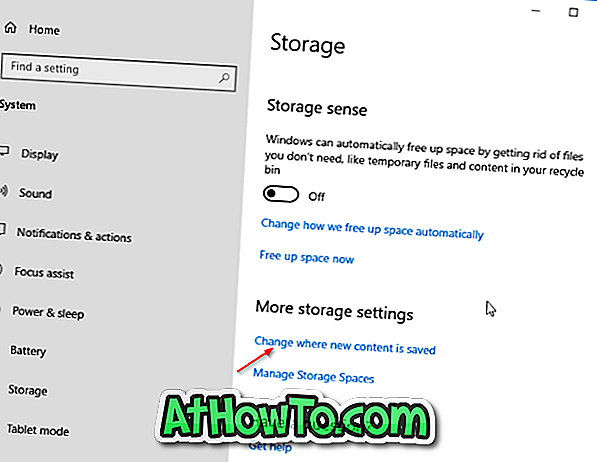
3 단계 : 새 앱이 드롭 다운 상자에 저장 상자에서 지금부터 스토어 앱을 설치할 드라이브를 선택하십시오. 적용 버튼을 클릭 하십시오 .
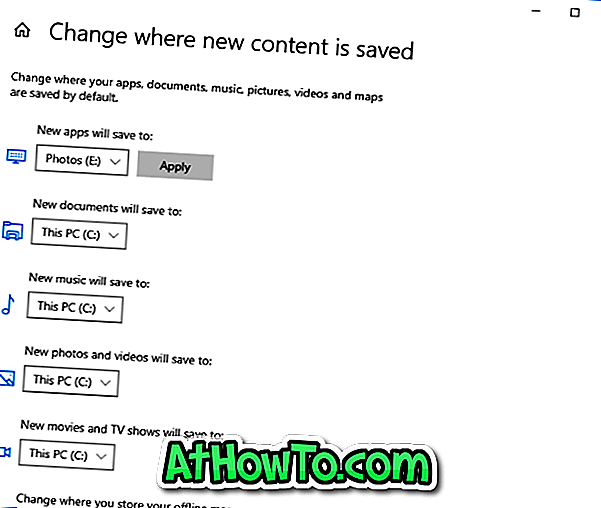
이제부터는 Store에서 새로운 앱 (비 시스템 드라이브를 지원하는 앱)을 설치할 때마다 새 위치를 사용하여 설치합니다.
Windows 10은 선택한 드라이브의 루트에 WindowsApps라는 폴더를 자동으로 만들고 해당 폴더 아래에 설치된 모든 응용 프로그램을 저장합니다.
현재 설치된 앱 이동
Store에서 이미 많은 수의 앱을 설치했다면 다시 설치하지 않고도 다른 드라이브로 옮길 수 있습니다. 모든 앱이 새로운 위치로의 이동을 지원하는 것은 아닙니다. 방법은 다음과 같습니다.
1 단계 : 다른 드라이브로 이동하려는 앱을 닫습니다. 설정 > 앱 > 앱 및 기능으로 이동 합니다 .
2 단계 : 이동할 앱 항목을 클릭하십시오. 앱이 다른 위치로 이동하는 기능을 지원하는 경우 앱을 클릭하면 옆에있는 ' 이동' 버튼이 표시됩니다.
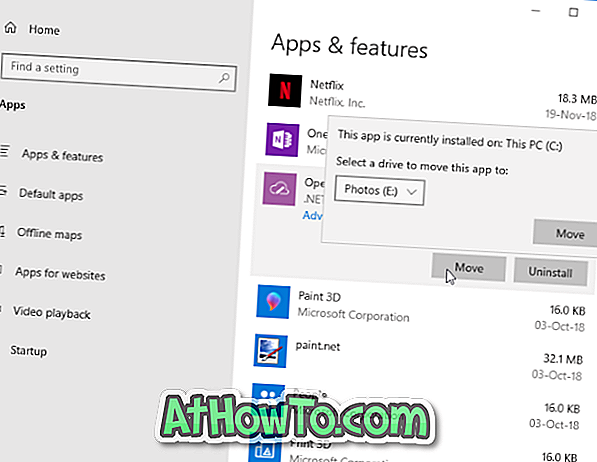
3 단계 : 이동 버튼을 클릭하고 앱을 이동하려는 드라이브를 선택한 다음 이동 버튼을 다시 클릭하여 앱을 새 위치로 이동합니다.
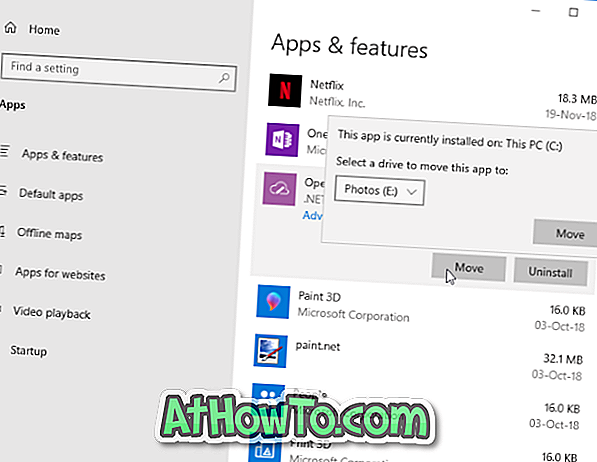
설치된 프로그램을 Windows 10 가이드의 다른 드라이브로 이동하는 방법에 관심이있을 수도 있습니다.














